剪映制作十宫格动画混剪效果的方法
剪辑是我们常用的手机视频编辑软件,是现阶段大家都知道和喜爱的全方位易用的视频编辑工具。很多短视频作者和短视频爱好者都会从这个软件入手,这是一款非常好用方便的视频编辑软件。今天小编给大家带来的是如何使用我们的剪影视频软件,以及如何制作十宫格动画混剪效果的具体方法和使用。让我们和小编一起学习吧!
十宫格动画混剪效果如何?剪影制作动画混剪效果的方法
1.首先,我们需要导入十张白色的图片,然后我们选择音频条。
2.下一步,我们会找到卡点,然后我们会选择一个自动卡点,然后设置一个踩节奏2。
3.我们将参考图对齐八个小黄点,然后再添加一幅画,再添加一幅人物图。
4.然后我们将图片比例设置为4:3.下一步,我们将用双指缩小图片放入框中,继续通过画中添加其他照片。
5.现在我们把所有的图片都和第八个小黄点对齐,然后在工具栏中找到一个更换。
6.然后我们用黑色图片代替参考图片,然后我们找到一个动画,然后我们在上面的五张照片中添加一个向下滑动的入口动画。
7.现在我们添加三个特效,根据这个布局,然后我们点击功能目标,这里所有的特效都应用于整体情况。
8.然后我们添加文本,然后我们选择另一个字体,然后在第四个黄点区域划分文本,然后完成。
到此这篇关于《剪映制作十宫格动画混剪效果的方法》的文章就介绍到这了,更多新媒体运营相关内容请浏览媒小三以前的文章或继续浏览下面的相关文章,希望大家以后多多支持媒小三 - 新媒体工具网!
相关资讯
查看更多
AI 配音真的能 5 秒出声?适合日更博主吗?
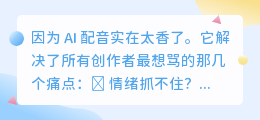
现在做剧情号的人为什么“不录音”了?
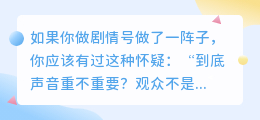
配音质量影响播放量吗?差别到底有多大?

剧情反转视频最适合什么声线?

你的账号该用男声还是女声?3 秒判断法来了








